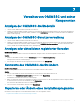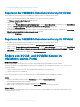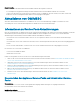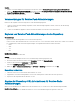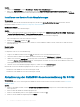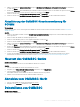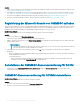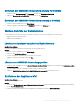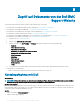Install Guide
Schritte
1 Wählen Sie in OMIMSSC die Option Einstellungen > Service-Pack-Aktualisierungen aus.
2 Geben Sie in Repository-URL die URL-Informationen im Format http://<servername>:<portname>/<repository path> und, falls
erforderlich, die Proxy-Server-Details und die Anmeldeinformationen für den Zugri auf den Server ein und klicken Sie auf
Speichern.
Installieren von Service Pack-Aktualisierungen
Voraussetzung
Stellen Sie sicher, dass die URL-Informationen des Repository auf der Seite Service Pack-Aktualisierungen bereitstehen. Weitere
Informationen nden Sie unter Bereitstellen von Repository-URL-Informationen.
Info über diese Aufgabe
So installieren Sie Service Pack-Aktualisierungen:
Schritte
1 Klicken Sie nach Platzierung des Service-Packs auf der HTTP-Website unter OMIMSSC-Admin-Portal für SCVMM > Einstellungen
> Service Pack-Aktualisierungen auf Nach Aktualisierungen suchen.
Es werden die im Repository vorhandene OMIMSSC-Version und die Service Pack-Version angezeigt.
Falls notwendig können Sie die Versionshinweise anzeigen.
2 Klicken Sie auf Anwenden und dann auf OK.
3 Wenn der Upgrade-Vorgang abgeschlossen ist, melden Sie sich am OMIMSSC-Admin-Portal an, und löschen Sie dann den Cache-
Verlauf des Browsers.
Nächste Schritte
Nachinstallation:
So überprüfen Sie die Service Pack-Aktualisierung:
1 Zeigen Sie im OMIMSSC-Admin-Portal unter Info die Details der Service Pack-Aktualisierungsversion an.
2 Weitere Informationen nden Sie im OMIMSSC-Admin-Portal unter der Option Einstellungen > Protokolle.
3 Wählen Sie im Verzeichnis upgradelogs zum Anzeigen oder Herunterladen der Protokolldateien für das Service Pack-Upgrade das
Verzeichnis <Service-Pack-Versionsnummer> aus, zum Beispiel das Verzeichnis "1.2.0.207", um die Protokolldateien für das Service
Pack-Upgrade anzuzeigen oder herunterzuladen.
4 Wenn die Service Pack-Aktualisierung fehlgeschlagen ist, wenden Sie sich an dell.com/support.
Nachdem die Service Pack-Aktualisierung abgeschlossen ist, führen Sie eines der Folgenden aus:
• Aktualisieren Sie die OMIMSSC-Konsolenerweiterung für SCCM
• Aktualisieren Sie die OMIMSSC-Konsolenerweiterung für SCVMM
Aktualisierung der OMIMSSC-Konsolenerweiterung für SCCM
Voraussetzung
Stellen Sie sicher, dass Sie eine Sicherung des alten OMIMSSC-Geräts erstellen. Weitere Informationen nden Sie unter Sichern des
OMIMSSC-Geräts.
Schritte
1 Klicken Sie im OMIMSSC-Admin-Portal auf Installationsprogramm herunterladen und speichern Sie das Installationsprogramm an
einem Speicherort.
2 Führen Sie dann das OMIMSSC-Installationsprogramm aus.
3 Klicken Sie in der Meldung, in der Sie zum Upgrade aufgefordert werden, auf Ja.
4 Klicken Sie auf der OMIMSSC-Begrüßungsseite auf Weiter.
26
Verwalten von OMIMSSC und seiner Komponenten